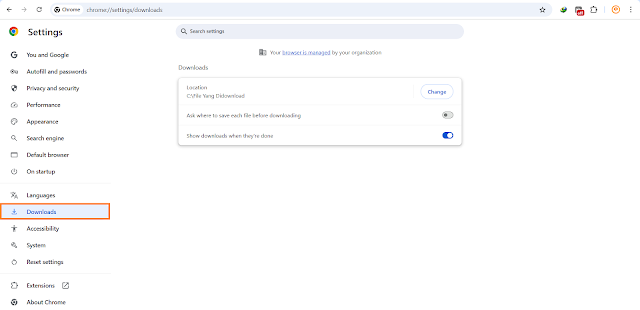Gampang! Begini Cara Ganti Lokasi Simpan File Unduhan di Google Chrome
Browser TutorialPernahkah kamu mengunduh aplikasi, perangkat lunak, atau file lainnya melalui Google Chrome, namun bingung mencari di mana file tersebut tersimpan ? nah secara default, browser Google Chrome akan menyimpan seluruh file unduhan ke dalam folder "Downloads" di drive C.
Namun, jika kamu ingin menyimpan file di lokasi lain seperti di drive D atau di folder khusus, hal tersebut dapat diatur dengan mudah.
Pada artikel ini, aku akan membahas bagaimana cara mengubah lokasi penyimpanan hasil unduhan di Google Chrome dengan tutorial yang jelas dan mudah dipahami.
Mengapa Perlu Mengubah Lokasi Unduhan di Chrome?
Mengatur lokasi penyimpanan unduhan sesuai kebutuhan memiliki beberapa manfaat, antara lain:
- Menghindari penuhnya ruang penyimpanan di drive C:
- Membuat file lebih terorganisir dan mudah ditemukan
- Meningkatkan efisiensi dalam manajemen data
Nah, setelah tahu beberapa alasan kenapa mengubah lokasi unduhan di Chrome itu penting, sekarang saatnya kita langsung masuk ke tutorialnya, tenang saja, langkah-langkahnya sagnat mudah, kamu dapat mengikutinya dalam hitungan menit, mari kita bahas bersama.
Tutorial :
- Pertama-tama pastikan kamu telah membuat folder tempat dimana files tersebut berada nanti.
- Nah disini bukalah browser google chrome, pastikan kamu telah menginstal versi terbarunya.
- Jika sudah maka sekarang click symbol titik 3 vertikal yang aku tandai tersebut.
- Nah disini click menu "Setelan" atau "Settings".
- Setelah itu click menu "Download".
- Nah disini akan terlihat tempat dimana files yang telah kamu download tersebut tersimpan.
- Jika kamu ingin mengubahnya maka click tombol "Ubah" atau "Change" tersebut.
- Setelah itu disini akan muncul sebuah kotak tabel pencarian, disini carilah folder yang telah kamu buat tadi, jika sudah ketemu maka click sekali folder yang telah kamu buat tersebut lalu click tombol "Select Folder" tersebut.
- Jika sudah maka disini harusnya tempat dimana files yang telah didownload tersebut tersimpan sudah sesuai dengan letak folder yang kamu buat diawal tadi.
- Jika sudah maka enjoy.
Demikianlah tutorial singkat mengenai cara mengubah lokasi penyimpanan hasil unduhan pada Google Chrome menggunakan fitur default downloader.
Dengan mengikuti langkah-langkah yang telah dijelaskan di atas, kamu dapat dengan mudah menyesuaikan tempat penyimpanan file sesuai dengan preferensi atau kebutuhan masing-masing, hal ini tentu akan sangat membantu dalam pengelolaan file yang lebih rapi dan efisien, terutama bagi kamu yang sering melakukan aktivitas unduh-mengunduh melalui peramban ini.
Mengatur folder tujuan unduhan secara manual juga dapat mempermudah proses pencarian file di kemudian hari, serta menghindari penumpukan data di satu lokasi yang sama.
Fitur ini merupakan salah satu pengaturan dasar yang seringkali diabaikan, namun memberikan dampak yang cukup signifikan terhadap kenyamanan penggunaan Google Chrome.
Semoga panduan ini bermanfaat bagi kamu yang ingin meningkatkan pengalaman berselancar di internet dan mengelola file dengan lebih teratur, jangan ragu untuk membagikan artikel ini kepada rekan atau kerabat yang mungkin membutuhkan informasi serupa.
Dan apabila kamu tertarik dengan berbagai tips serta tutorial lainnya seputar teknologi dan internet, silakan telusuri artikel-artikel lain yang tersedia di blog ini.